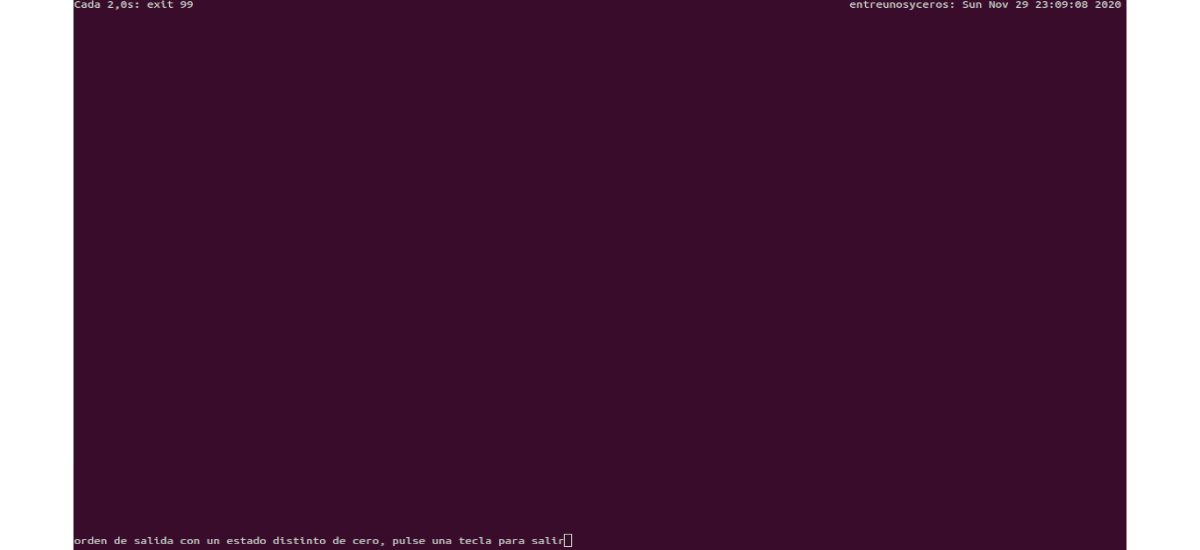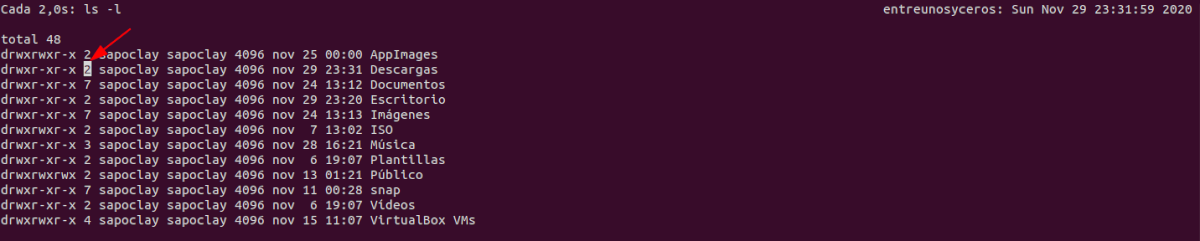Seuraavassa artikkelissa aiomme tarkastella joitain tapoja käyttää katselukomentoa. Tätä komentoa käytetään minkä tahansa mielivaltaisen komennon suorittamiseen säännöllisin väliajoin näyttämällä mainitun komennon tulos pääteikkunassa. Tämä voi olla hyödyllistä, kun joudumme suorittamaan komennon toistuvasti ja seuraamaan komennon tuotoksen muutosta ajan myötä.
Apuohjelma watch on osa procps (tai procps-ng) -pakettia, joka on esiasennettu melkein kaikkiin Gnu / Linux-jakeluihin.
Hyödyllisiä esimerkkejä Ubuntun kellokomennosta
Käytä apuohjelmaa katsella se on yksinkertainen ja yksinkertainen tehtävä. Seuraa yksinkertainen syntakse eikä monimutkaisia vaihtoehtoja.
watch [opciones] comando
Voit lopettaa silmukan tai toistaa käyttämällä Ctrl + C lopettaa kellotoiminto tai yksinkertaisesti sulje pääteikkuna missä se on käynnissä.
Katsella -komennon peruskäyttö
Kun sitä käytetään ilman argumentteja, tämä apuohjelma suorittaa määritetyn komennon kahden sekunnin välein:
watch date
Tämä komento tulostaa tuloksen päivämäärän mukaan. Ruudun vasemmassa yläkulmassa näkyy suoritettava komento ja aktiivinen aikaväli.
Määritä päivitysväli
Pystymme määrittämään katselukomennon päivitysvälin erittäin helposti käyttämällä -n-vaihtoehtoa. Uusi aikaväli on asetettava sekunteina.
watch -n 5 date
Nyt päivämäärä -komento päivitetään vain viiden sekunnin välein.
Korosta kunkin päivityksen väliset erot
Kellon avulla on helppo havaita erot vanhan ja päivitetyn tuotoksen välillä. Voimme tuoda nämä erot esiin käyttämällä -d vaihtoehto.
watch -n 5 -d date
Tämä komento suorittaa päivämäärän viiden sekunnin välein ja korostaa muutokset päätteen näytöllä.
Poista otsikko ja otsikot
Katselukomento näyttää näytöllä tietoja, kuten suoritettavan komennon nimi, aikaväli ja nykyinen aika. Kaikki on ruudun yläreunassa. Jos haluamme välttää sitä, voimme käyttää -t-vaihtoehto poistaa nämä tiedot käytöstä.
watch -t date
Kuten sanoin, tämä komento se näyttää vain komennon tuottaman tuotoksen mennessä.
Exit Watch virheiden sattuessa
Voimme myös määrittää valvojan poistumaan aina, kun suoritettavan komennon tuottama virhe. Meidän on yksinkertaisesti käytettävä -e vaihtoehto.
watch -e exit 99
Jos suoritat tämän komennon, näet sanoma, joka osoittaa, että komennolla on ei-nolla-poistumistila. On otettava huomioon, että komennot, jotka suoritetaan ilman virheitä, tulevat nollatilakoodilla.
Poistu, jos komentolähdössä tapahtuu muutoksia
La -g vaihtoehto poistuu katselusta aina, kun komentolähdössä tapahtuu muutoksia.
watch -g date
Tämä komento toimii kahden sekunnin ajan, ja heti kun lähtö on päivitetty, kello sulkeutuu.
Ilmoita virheestä
La -b vaihtoehto de watch piippaa joka kerta, kun komento poistuu, ei-nollakoodikoodilla. Kuten jo mainittiin, ei-nollakoodikoodi ilmaisee yleensä virheen tai komennon suorittamisen epäonnistumisen.
watch -b exit 99
Tulkitse värikoodit ja tyylisekvenssit
Voimme mahdollistaa koodien tulkinnan ANSI-väri ja tyylisekvenssit kelloa varten -c vaihtoehto. Oletusarvoisesti kello ei tulkitse värejä lähdössä.
watch -c echo "$(tput setaf 2) Ejemplo para Ubunlog"
Tämän komennon tulos näyttää vihreän koodatun merkkijonon 'Esimerkki Ubunlog". Jos poistamme -c-vaihtoehdon ja suoritamme komennon uudelleen, huomaamme, että merkkijono ei sisällä tällä kertaa väriä.
Seuraa hakemistosisällön muutoksia
Seuraava esimerkki kuvaa kuinka voimme käyttää kelloapuohjelmaa tarkkaile tiedostojärjestelmähakemistoja sisällön muutosten varalta.
watch -d ls -l
Tämä komento tulostaa hakemistoluettelon ja korostaa sisällön muutokset.
Seuraa prosessorin lämpötilaa kellolla
Jos käytät lämpenevää laitetta, on tärkeää seurata lämpötilaa. Me voimme käytä kelloapuohjelmaa yhdessä anturit laitteen lämpötilan säätämiseksi.
watch -n 60 sensors
Tämä komento tarkistaa laitteen lämpötilan minuutissa.
Näytä ohjesivu ja käyttöopas
Älä epäröi ota yhteys katselukomennon apuun jos haluat nopeasti tietoa tietystä vaihtoehdosta.
watch -h
Pystymme myös katso ohjesivua tarkempia tietoja tietystä vaihtoehdosta.
man watch
Kuten olemme nähneet, katsella komento on yksinkertainen mutta hyödyllinen työkalu, joka Sillä on hyvä määrä käyttötapauksia, jotka eivät ole kaikki tässä artikkelissa esitetyt.